iPhoneとiPadでSiriショートカットを作成する方法
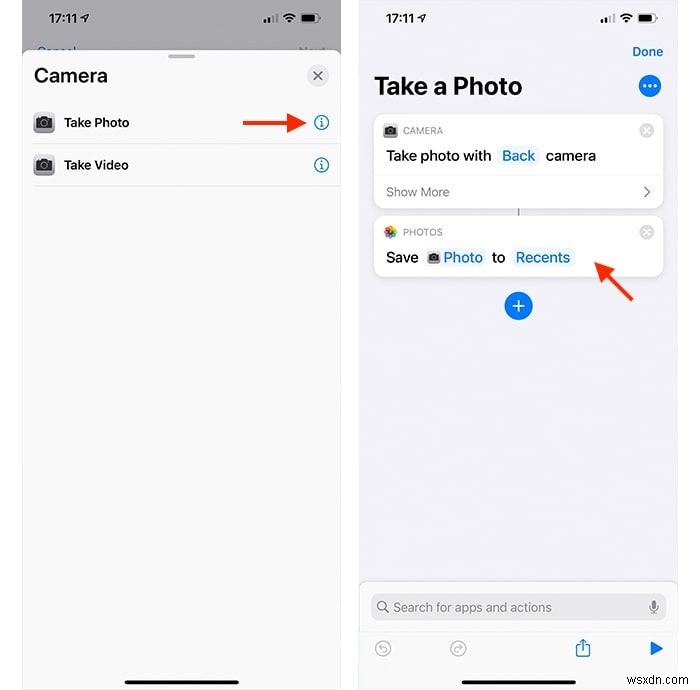
Appleは、2018年にリリースされたiOS12に「SiriShortcuts」を導入しました。その間に多くの変更が加えられました。当初はSiriに限定されていたものが、Shortcutsと呼ばれる別個のネイティブアプリとして利用できるようになりました。 iPhoneまたはiPadでSiriショートカットを作成する方法を学びたいパワーユーザーの場合は、適切な場所に来たことを確認してください。
このショートガイドでは、iPhoneまたはiPadでSiriショートカットを作成する2つの異なる方法を紹介します。既存のショートカットをインストールする方法と、独自のショートカットを(最初から)作成する方法です。知っておくべきことはすべてここにあります。
1。ショートカットギャラリーを使用する
ショートカットアプリ(プリインストールされています)を介して、多数のSiriショートカットにアクセスできます。ショートカットアプリのこの部分は「ギャラリー」と呼ばれます。これらの指示に従って使用してください。
1.ショートカットアプリを起動すると、[マイショートカット]タブが開きます。画面下部のアイコンからギャラリーセクションにアクセスできます。

2.ショートカットギャラリーには、便利なカテゴリに分類された既製のショートカットのコレクションが含まれています。気に入ったものが見つかったら、それを選択して(概要を開きます)、[ショートカットを追加]ボタンをタップします。

3.ライブラリを開くと、新しいショートカットが見つかります。ショートカットの右上隅にある3つのドットをタップして、ショートカットが実行するアクションを確認します。自分のニーズに合わせてショートカットを変更したい変更を加えることができます。
最後に、アイコン/サムネイルをタップすることで、これらのショートカットをトリガーできることを覚えておいてください。または、トリガーするショートカットの名前を言うこともできます(もちろん、Siriを使用します)。したがって、これらはもはやSiriだけに限定されるものではなく、それは確かに良いことです。
2。独自のSiriショートカットを作成する
ショートカットギャラリーで探しているものを実行するショートカットが見つからない場合は、独自のショートカットを最初から作成できます。方法は次のとおりです。
1.もう一度、Shortcutsアプリを起動します。必ず「マイショートカット」をタップしてください。

2.画面の右上隅にある「+」アイコンをタップします。
3.画面の下部を見てください。ここには、アプリとアクションを検索するように求める空のフィールドがあります。必ずそれをタップして、好みのアクション/アプリを検索してください。

4.特定のアプリをタップすると、そのアプリで実行できるすべてのアクションが表示されます。そのアクションがどのように機能するかについて詳しくは、情報アイコンをクリックしてください。
5.アクションをタップしてショートカットに追加し、必要なすべてのアクションを追加するまで続行します。アクションを押し続けると、ショートカット内で上下にドラッグできます。
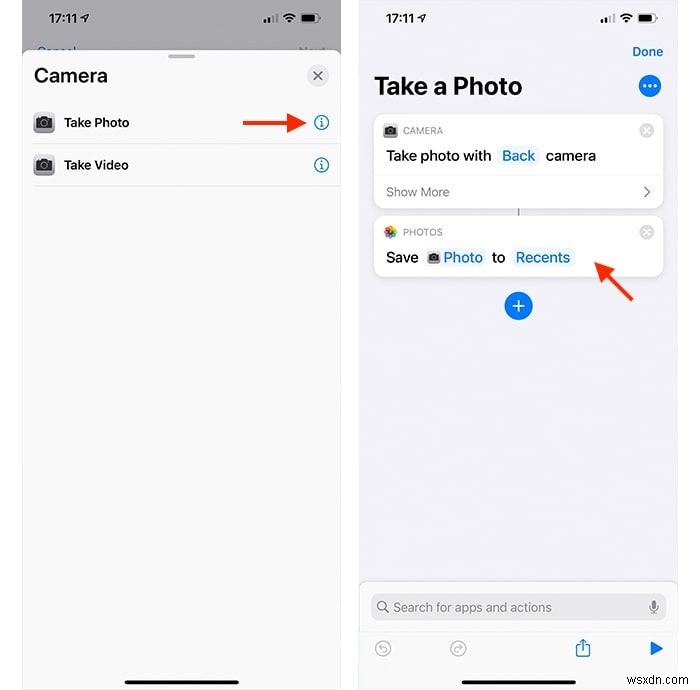
6.ショートカットをテストするには、右下隅にある[再生]アイコンをタップします。
7.ショートカットが完成したら、(右上隅にある)[次へ]をタップします。名前を入力し、[完了]をクリックして、ライブラリへのショートカットを保存します。
期待どおりに機能するショートカットを作成するのに苦労している場合は、ギャラリーで同様のアクションを実行する別のショートカットを探してみてください。次に、アクションのリストを見て、それがどのように機能するかを確認できます。
結論
Androidデバイスをカスタマイズするのと同じ方法でiPhoneをカスタマイズすることはできません。しかし、Siri Shortcutsの導入により、iPhoneユーザーは通常のタスクの管理をはるかに高度に制御できるようになりました。すべての人にアピールするわけではありませんが、ショートカットはパワーユーザーにとって本当に時間の節約になります。
また、iPhoneでSiriショートカットを作成する方法について言えば、サードパーティのSiriショートカットをインストールする方法も学ぶようにしてください。最後に、AppleWatchでもSiriショートカットを使用する方法を説明します。
-
iPhone で Siri を無効にする方法
iPhone無数の驚くべき機能が付属しており、Siri はその 1 つです。これは、音声制御の自然言語インターフェースを備えた仮想アシスタントであり、ほぼすべての質問に答えます。ただし、一部のユーザーは、デバイスで手動でアクセスすることを好みます。念のため、あなたがその 1 人である場合、または Siri が好きではないが iPhone ユーザーのカテゴリに該当する場合は、ロック画面で Siri を簡単に無効にすることができます。実際、iPhone でも Siri を完全に無効にすることができます。 Siri を無効にして偶発的なトリガーを回避 スマートフォンがロックされてジーンズのポケットに
-
iPad と iPhone で QR コードをスキャンする方法
2018 年の初めに、技術大手の Apple が展開した驚くべき機能は iOS 12 です。iPad と電話で QR コードをスキャンすることは、Apple のユーザー エクスペリエンスを次のレベルに引き上げるために追加された機能の 1 つです。この機能は、生活を楽にするだけでなく、チケット、クーポン、製品の成分などに関する情報を取得するのにも役立ちます。さらに、スマートフォンの助けを借りて QR コードをスキャンできる固有の QR コード認識が付属しています。無意味にカメラ。 QR コードをスキャンすることで、購入前に商品に関する情報を数秒以内に収集できます。 この投稿では、iPad
